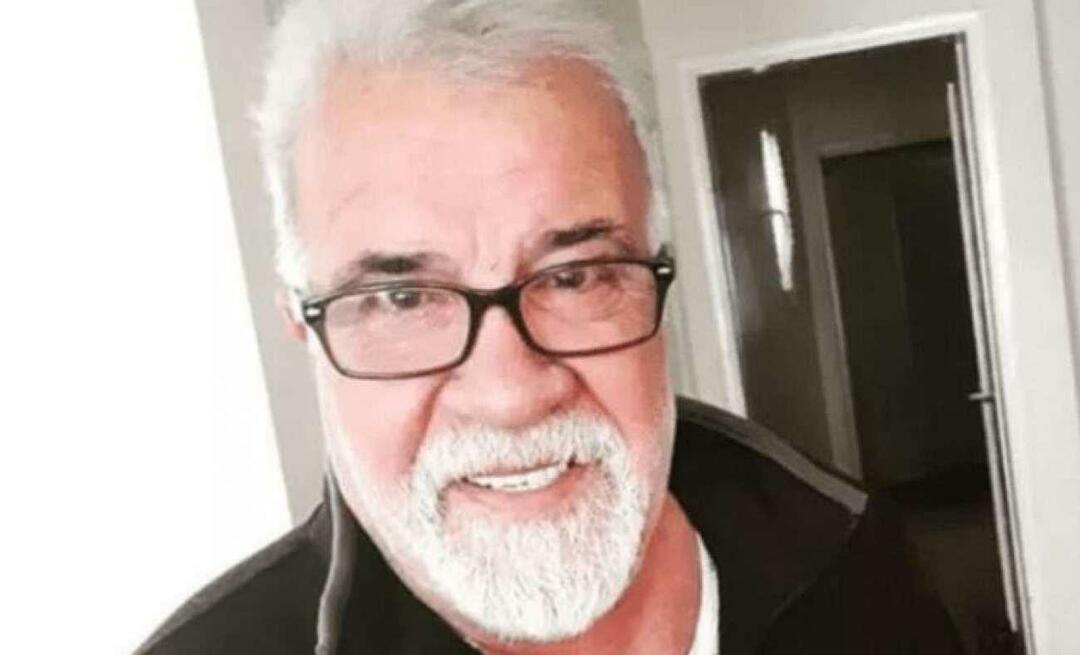Nazadnje posodobljeno dne

Če morate večopravilno in hkrati uporabljati dve aplikaciji, je opisano, kako uporabljati pogled na deljeni zaslon in si ogledati aplikacije drug ob drugem.
Apple iPad je prešel daleč, saj je bil prvotno izdan. Šla je od naprave za porabo vsebine do zdaj več proizvodne naprave. Še posebej, če imate iPad Pro s tipkovnico in pisalom. Kljub temu pa vam tradicionalni iPad omogoča večopravilnost z uporabo deljenega zaslona. Spodaj je opisano, kako si lahko ogledate aplikacije ob strani.
Z razdelitvijo zaslona si oglejte aplikacije na strani iPad
Za začetek postavite iPad v vodoravni način. Nato odprite aplikacijo na iPadu in povlecite navzgor po dnu zaslona, da prikličete dok.
Nato tapnite in pridržite aplikacijo iz dok, jo povlecite na trenutno odprto aplikacijo.
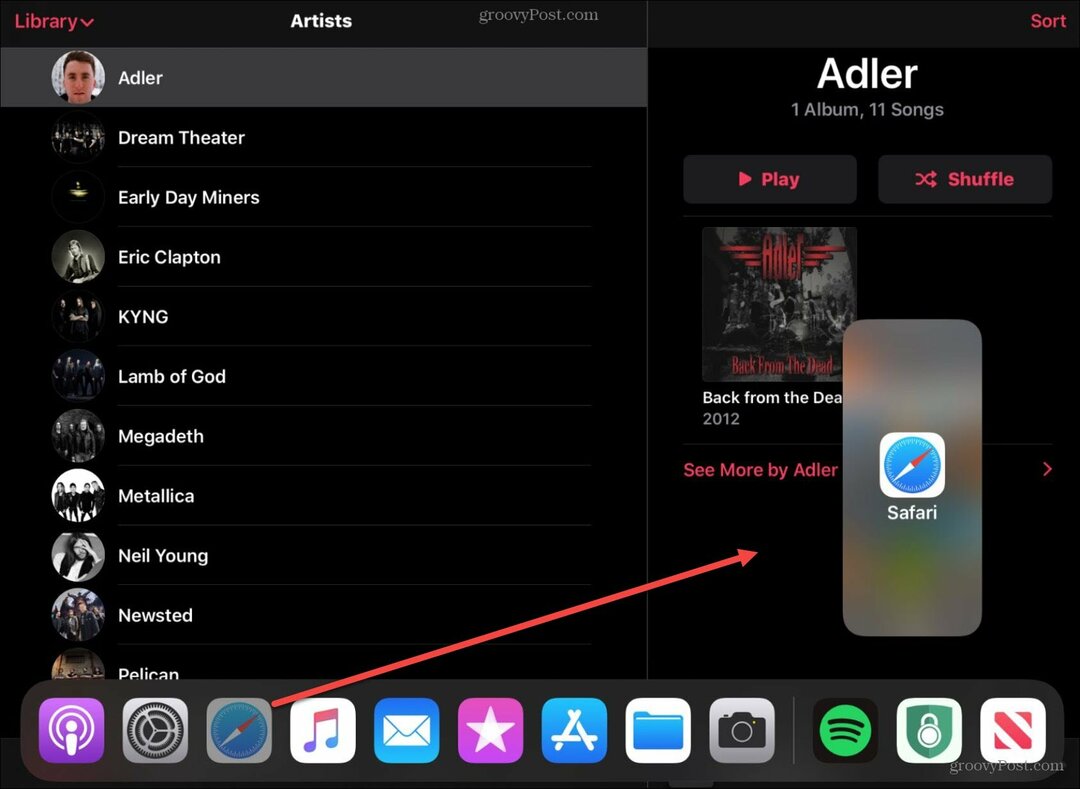
Če ga povlečete na vrh zaslona, bo drugo aplikacijo odprl v pregledni zaslon. To je plavajoči zaslon, po katerem se lahko premikate. Lahko ga celo v celoti premaknete na desno stran zaslona, da ga skrijete. Nato lahko vidite aplikacijo, na katero ste jo povlekli. Še vedno boste prejemali obvestila iz aplikacije, tudi če je ni na zaslonu. Povlecite z desnega roba na levi, da ga vrnete nazaj.
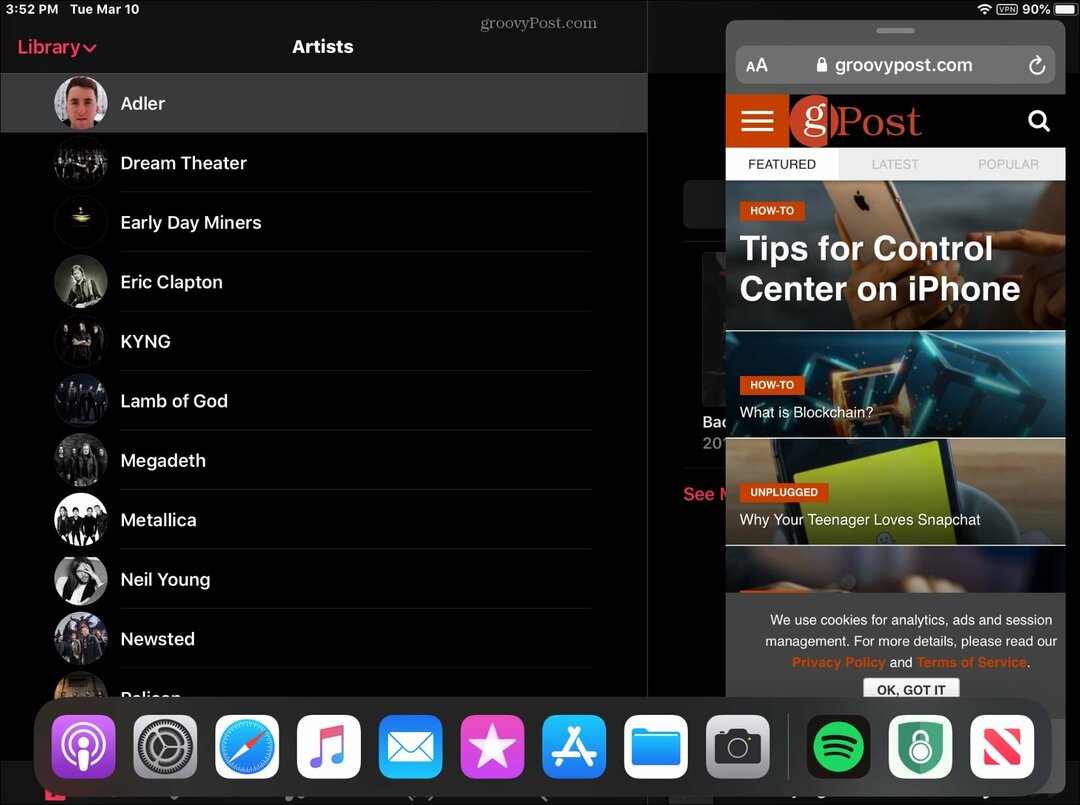
Če aplikacijo povlečete s prikazovalnika na sredino desne strani zaslona, se prikaže tradicionalni pogled na deljeni zaslon. Zdaj lahko več nalog in delate iz obeh aplikacij ločeno.
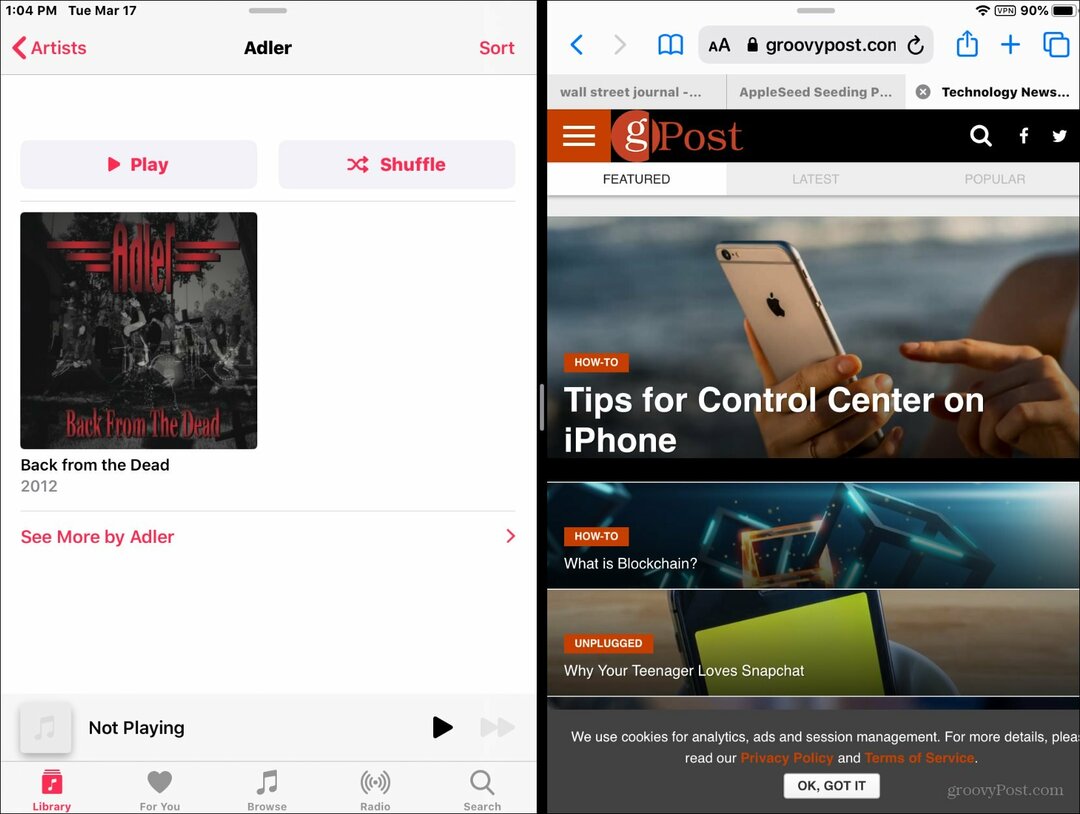
Premaknite srednjo ločilno vrstico, da se bo ena izmed aplikacij med večopravilnostjo prikazala bolj ali manj. Na primer, tukaj želim več nepremičnin v brskalniku kot za aplikacijo Apple Music.
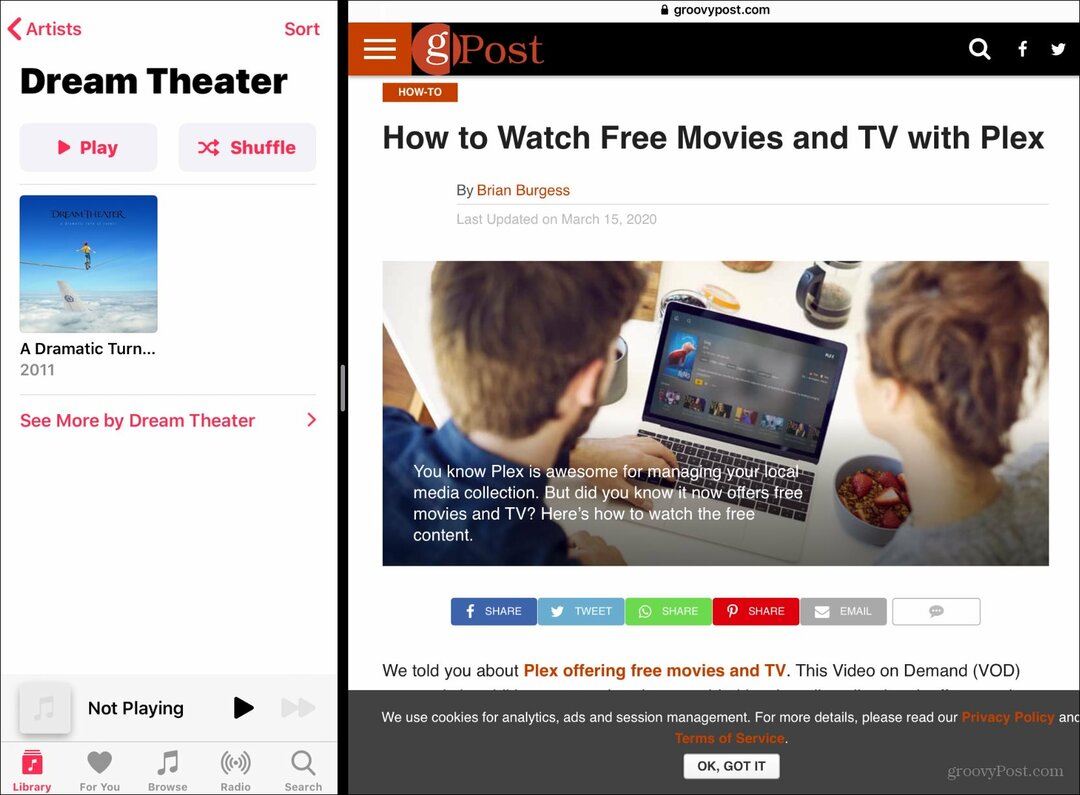
Če želite zapreti pogled na deljeni zaslon, preprosto povlecite ločnico vse do aplikacije, ki jo želite zapreti. Zaradi tega bo ostala aplikacija odprta na vašem zaslonu.
Možnost večopravilnosti na iPadu je koristna, kadar imate odprti dve aplikaciji. Preklapljate med dvema programoma, ki ju želite uporabljati, je lažje.